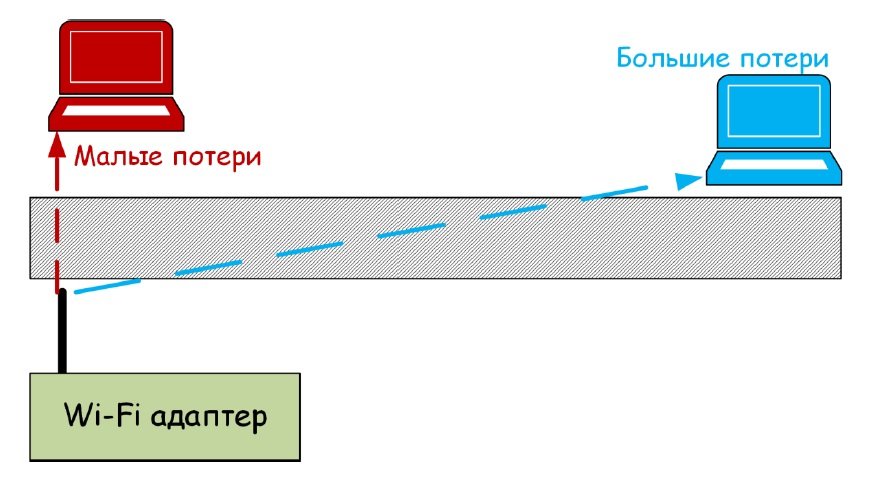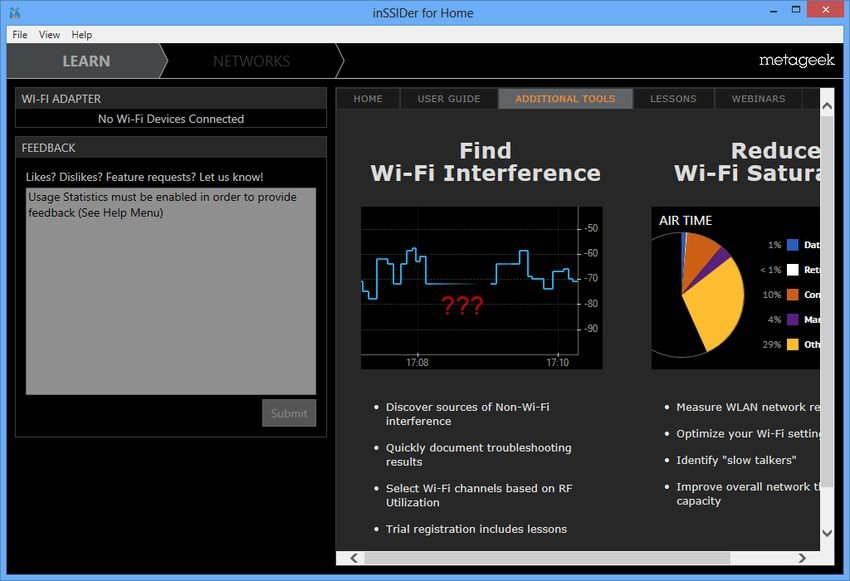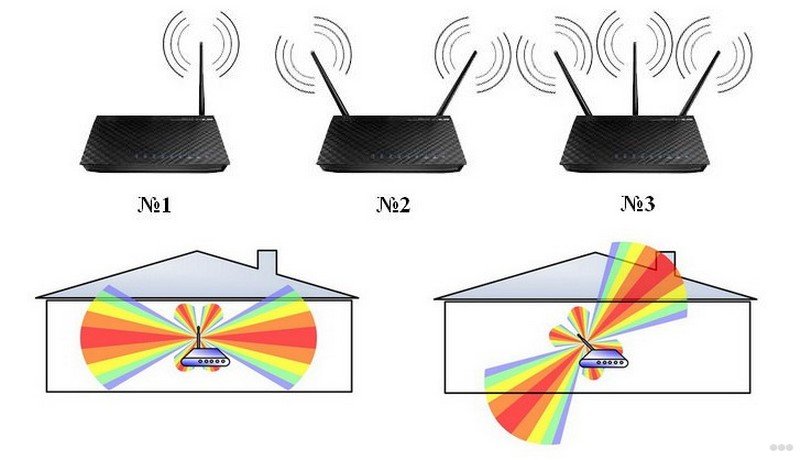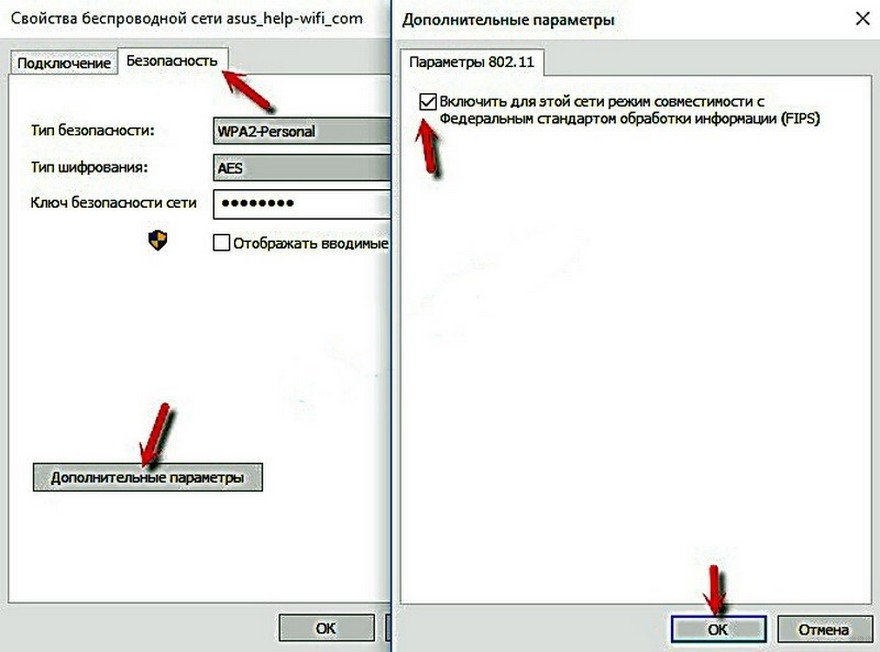Автор: Редакція / Оновлено: 13.01.2025
У тих випадках, коли погано працює вай фай, необхідно знати основні способи поліпшення якості з’єднання, щоб підсилити слабкий сигнал, або методи виправлення інших проблем з нестабільним бездротовим підключенням. Вайфай-мережа працює шляхом роздачі сигналу від локального маршрутизатора в рамках певного радіусу дії. Зазвичай застосовується в приватному будинку, квартирі або будь-якому іншому громадському місці. Приймати сигнал може будь-який пристрій, обладнаний мережевим адаптером. Це може бути телефон, ноутбук або персональний комп’ютер. Однак трапляється таке, що пристрій погано ловить Вай Фай і не хоче грузити дані. У таких випадках слід знати основні причини поганої роботи. А також, що необхідно зробити для підвищення якості повільного Інтернету або що робити у випадку, коли Мережа починає погано включатися. Це і є основні показники так званої поганої роботи вайфаю.
Причини поганої роботи
Будь-який «ноут», мобільний пристрій або персональний комп’ютер, які мають бездротовий модуль, можуть здійснювати підключення до вайфаю. Ці ж пристрої можуть роздати сигнал на сторонні гаджети.
Однак, коли погано працює мережа Wifi, це проявляється багатьма факторами. Наприклад, довгий процес завантаження сторінок, стабільний сигнал може стати неякісним, з частими обривами з’єднання.
Найчастіше до числа проблем з Wi-Fi відносяться проблеми з ефективністю роботи приймаючого і роздає пристроїв.
Зверніть увагу! Щоб вирішити проблеми, для початку необхідно точне визначення причини і виконання дій по позбавленню від неї.
Для всіх пристроїв, що беруть участь у роботі бездротової мережі, причинами повільної роботи є:
- неправильна установка маршрутизатора;
- негативний вплив електричних приладів на частоту каналу мовлення;
- негативний вплив сигналів від інших маршрутизаторів;
- застаріле обладнання, що використовується;
- велика кількість підключених користувачів;
- розбіжність параметрів маршрутизатора і приймають мережа девайсів.
Якщо розглядати окремо, то для персонального комп’ютера і ноутбука більш характерні проблеми з великою відстанню до роутера, неспівпаданням установок пристрою і маршрутизатора. Також досить часто зустрічаються проблеми з неправильно встановленим типом стандарту 802.11 на кінцевому обладнанні.
Що стосується адаптерів, погана робота серед цього обладнання трапляється по причині хвильових перешкод і перетину частот. Мала швидкість може бути через використання старої версії драйвера. Не виключені апаратні пошкодження, які спричиняють збої в роботі.
Перешкоди та сусіди
Повальне використання бездротових мереж в багатоквартирних будинках дає свої негативні плоди. Пов’язано це з тим, що обладнання сусідів створює численні перешкоди і перетину сигналів від роутерів. Річ у тім, що більшість з них працюють на частоті 2,4 гігагерца. Величезне кількість хвиль від сусідів перетинаються між собою, що сильно глушить сигнал і зменшує дальність нормального функціонування точки доступу.
Важливо! Рішенням може бути купівля або перенастроювання роутера на частоту 5 ГГц. Вона є менш поширеною, у зв’язку з чим менше реагує на перешкоди.
Якщо роутер погано роздає Wifi в іншу кімнату, підвищення частоти не сильно допоможе, необхідно застосовувати ретранслятори або підсилювачі.
Прояви поганої роботи
Всілякі проблеми з якістю мереж вайфай трапляються внаслідок таких причин:
- неможливість підключитися до бездротової мережі у зв’язку з тим, що її не видно;
- випадання з Мережі з подальшим повторним включенням;
- досить низька швидкість серфінгу серед сторінок Інтернету;
- постійні стрибки швидкості з’єднання.
Зверніть увагу! Необхідно перевірити якість роботи на інших пристроях – якщо там нормальна швидкість, це дозволить переконатися, що проблема не в роутері.
Перевантаження частот
Якщо користувачем був придбаний роутер, здатний працювати на частоті п’ять гігагерців, то рекомендується перейти на цей канал. Він набагато більш вільний і має менші перешкоди у зв’язку з перетинами частот. Однак у нього також є певні мінуси:
- будь-який зовнішній користувач повинен мати можливість підтримки цього частотного діапазону;
- дуже висока схильність до зниження якості і дальності з’єднання при проходженні перешкод.
Щоб настроїти пристрій на роботу в представленому діапазоні, слід зайти в інтерфейс роутера і вибрати розділ з назвою Dual Band Selection. Там можна встановити одну або одночасне використання двох частот.
Ширина каналу
Цифра у 2,4 гігагерца не говорить про те, що це єдина величина функціонування каналу. Мається на увазі діапазон, який має цілих чотирнадцять каналів з близькими величинами. Початкове роутер вибирає самостійно максимально вільний з усіх. У тому разі, коли більшість сусідів сплять або перебувають на роботі, то проблем з зайнятістю ефіру немає. Якщо ж навпаки, то Мережа перевантажується.
Деякі програми, наприклад, inSSIDer, спрямовані на те, що сканують всі доступні частоти і вибирають менш завантажену. Розібратися в інтерфейсі нескладно.
Що стосується ширини каналів, то вона знаходиться в діапазоні від двадцяти до сорока мегагерц. Також існує розбиття, проміжок між ними має крок 0,05 Герц. Негативним властивістю підвищеної ширини є те, що чим вище його величина, тим більше буде випробовуватися перешкод від інших хвиль. Рекомендується налаштовувати обладнання на функціонування в шириною 20 мегагерців, як оптимальної.
SSID і DNS
SSID є назвою точки доступу. Досить багато випадків неможливості підключення відбувається через використання не латинських або інших символів у назві. Безперебійну роботу може забезпечити тільки використання англійських символів в назві.
Що стосується DNS, то завжди у зв’язку з його проблемами з’являється проблема з завантаженням сайтів при працюючому з’єднанні. Щоб виправити, потрібно запустити командний рядок від імені адміністратора. Для цього слід виконати: «Пуск», відкрити «Всі програми» – «Стандартні». Після натиснути правою кнопкою миші по «Командний рядок» і вибрати пункт «Запуск від імені Адміністратора».
У новоствореній рядку потрібно ввести команду ipconfig/flushdns. Відбудеться повне очищення кешу DNS, що може стати способом налагодження роботи. Після цього рекомендується зробити перезавантаження ноутбука, хоча про це система сама не попросить.
Некоректна установка маршрутизатора
Маршрутизатор роздає сигнал аналогічно водним хвилях. У зв’язку з цим навіть ноутбук в розташованій поруч кімнаті може відчувати труднощі з якістю з’єднання.
Зверніть увагу! Важливе значення відіграє той фактор, щоб всі пристрої, що підключаються знаходилися в одній площині з роутером. Це дозволить отримати максимальне отримання вихідних хвиль.
Крім цього, велике значення відіграє відсутність перешкод. В якості найскладніших для подолання можна назвати бетонні стіни. Вони дуже сильно спотворюють і поглинають більшість хвиль, у зв’язку з чим кінцеве пристрій приймає лише їх малу частину.
Відсутність доступу на одному гаджеті
Представлені проблеми трапляються досить часто. Для початку необхідно спробувати піднести пристрій ближче до джерела сигналу. Якщо це не допомогло, то рекомендується спробувати оновити програмне забезпечення вайфай-модуля. В іншому випадку це може говорити про апаратної поломки адаптера.
Потужність
У разі великої кількості перешкод і високої дальності є функція по підвищенню потужності сигналу. Проте нею володіють далеко не всі маршрутизатори. Для підвищення потужності потрібна в настройках роутера встановити підвищену значення цієї величини.
Wi-Fi Multimedia
Більше поширене скорочене найменування WMM. Є функція спеціальним протоколом, за допомогою якого можна налаштувати пріоритетність певного виду трафіку над іншими. Наприклад, можна встановити, щоб голосові дані передавалися і приймалися в першу чергу.
Зверніть увагу! Не всі роутери мають подібні налаштування. Однак слід перевірити наявність додаткових налаштувань пристрою.
Зміна властивостей з’єднання
Необхідно спробувати активувати режим сумісності з FIPS, тобто стандартом обробки цифрової інформації. Для цього потрібно відкрити «Властивості» і вибрати «Параметри безпеки». Навпроти відповідного рядка необхідно встановити прапорець.
Параметри адаптера живлення
Операційна система «Віндовс» для того, щоб заощадити електроенергію, може вимикати бездротовий адаптер. Однак після його повторного включення не завжди є можливість підключитися, також може статися обрив зв’язку.
Для того, щоб подібного не відбувалося, потрібно встановити максимальну потужність адаптера. Для цього потрібно натиснути правою кнопкою на значку акумулятора в нижньому правому куті. Потім вибрати з меню «Електроживлення». Встановити «Висока продуктивність» у вікні. В розділі «Змінити додаткові параметри» необхідно встановити максимальну продуктивність окремо для адаптера.
У разі, коли бездротова мережа погано працює, є кілька способів налагодити ефективність. Більшість з них стосуються управління частотами і хвилями. Проте мають місце і певні налаштування роутера і ноутбука.